Bu günlerde blog sunucular konusuyla biraz hareketli geçti, arkadaşımız Fico serisinde bize bilgisayar ağları üzerine bir ders veriyor. KOBİ'ler için Bilgisayar Ağlarıve web sunucularını yüklemek ve yapılandırmak için birkaç makale GNU / Linux üzerinde XAMPP nasıl kurulur ve yapılandırılır y NGINX, Google Page Speed ile Ubuntu'ya otomatik olarak nasıl kurulur?.
Özgür yazılım dünyasının nasıl bu kadar beslendiği, bazen basit ve diğer zamanlarda biraz daha karmaşık olduğu, bugün size basit bir web sunucusu oluşturmamızı sağlayan 5 satırlık küçük bir girişim getiriyoruz.
Şinatra
Şinatra tarafından yapılan denemenin adıdır Ben Raady serbestçe dağıtıldığını, doğru olduğu kadar etkili olduğunu da, sadece gerekli kod satırları ile bash oluşturup indirip, bash'ı port + barındırmak istediğimiz mesaj ile çalıştırıyoruz.
Basit bir web sunucusu oluşturmamızı sağlayan, çeşitli GNU / Linux dağıtımlarında çalışan ve OS X'de kurulum gerektirmeyen bu script, kullanmak istediğiniz yollarda esnektir, her türlü içeriğe izin verir, ayrıca Herhangi bir sunucuya hızlı bir şekilde bilgi koymak istemeniz durumunda çok kullanışlı bir araç olabilir.
Shinatra nasıl kullanılır
Şinatra Aşağıdaki kod satırlarından oluşur:
#! / bin / bash RESPONSE = "HTTP / 1.1 200 Tamam \ r \ nBağlantı: canlı tutma \ r \ n \ r \ n $ {2: -" Tamam "} \ r \ n" iken {echo -en " $ RESPONSE "; } | nc -l "$ {1: -8080}"; yankı yap "============================================ = "bitti
İstediğiniz adla bir .sh dosyası oluşturabilir ve ardından aşağıdaki gibi çalıştırabilirsiniz:
./shinatra.sh [port] [response]
Güncellenen komut dosyasını resmi depolardan da edinebilirsiniz, bunu yapmak için aşağıdaki adımları izleyin:
git clone https://github.com/benrady/shinatra.git cd shinatra / ./shinatra.sh 80 'Sunucu Yanıt Mesajı'
Komut dosyasına istediğinizi gönderebilirsiniz, örneğin:
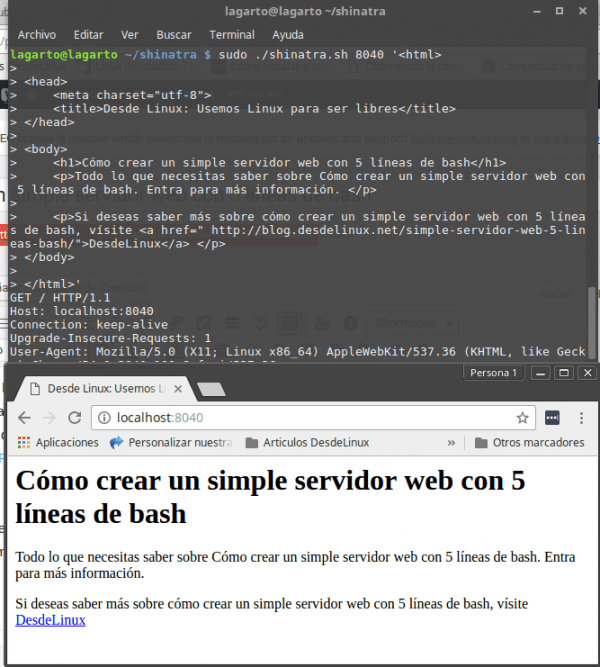
Kuşkusuz, bir web sunucusunu çalıştırmanın hızlı, basit ve kolay bir yolu, faydası ve kapsamı çeşitlidir. Bu senaryoyu ne amaçla kullanırsınız? Faydalı buluyor musunuz?
Bir süre önce, rotaya ve her şeye göre birkaç yanıt tanımlayabileceğiniz benzer bir komut dosyası hazırladım. 5 satır değildi ama birkaç şey yapabilirdik: http://totaki.com/poesiabinaria/2015/03/mini-servidor-web-con-bash-y-netcat-para-paginas-en-mantenimiento/
Bunu netcat tarzı yapmanın dezavantajı, eşzamanlılıktan yararlanmamamız ve kaynakların çok fazla israf edilmesidir, ama bu güzel bir deney 🙂
Başka bir yol da python'dur (neredeyse tüm dağıtımlarda gelir)
sudo piton -m SimpleHTTPServer 80
Farklı çalışır, bu şekilde sunucunun çalıştığı dizinde bulunan dosyalara hizmet verir, ancak bu başka bir basit yol
php ile başka bir
php -S 127.0.0.1:9000
Bu yazıyı bir yıl önce okudum, komut satırına göre web sunucularının tam listesini istemeniz durumunda.
https://www.busindre.com/servidor_web_por_linea_de_comandos.
Herhangi bir şeyin kurulu olmadığı bir sunucuya dosya aktarabilirsiniz ve ROOT izniniz yoktur:
#! / Bin / bash
dosya = »$ 1 ″
bağlantı noktası = 8080
n = »\ r \ n»
gövde = »$ (base64« $ {dosya} »)»
YANIT = »HTTP / 1.1 200 Tamam»
RESPONSE = »$ {RESPONSE} $ {n} Bağlantı: canlı tut»
RESPONSE = »$ {RESPONSE} $ {n} İçerik Türü: uygulama / sekizli akışı»
RESPONSE = »$ {RESPONSE} $ {n} İçerik-Eğilimli: satır içi; dosyaadı = \ »$ {dosya} \» »
YANIT = »$ {RESPONSE} $ {n} $ {n} $ {body}»
while {echo -en "$ RESPONSE"; } | nc -l "$ {bağlantı noktası}"; yapmak
echo «============================================»
yapılmış
Ardından, aldığınızda, "base64 -d dosya adı" ile yeniden dönüştürürsünüz.
Daha birçok örnek var:
$ adam nc
Linux ve macOS'ta tercih edilen kabuk ve paket yöneticisi kullanılabilir. Windows 10'da, Windows ile entegre bir Ubuntu ve Bash sürümü almak için Linux için Windows Alt Sistemini yükleyebilirsiniz, çok iyi bir eğitim.
https://clongeek.com/como-instalar-macos-desde-usb/